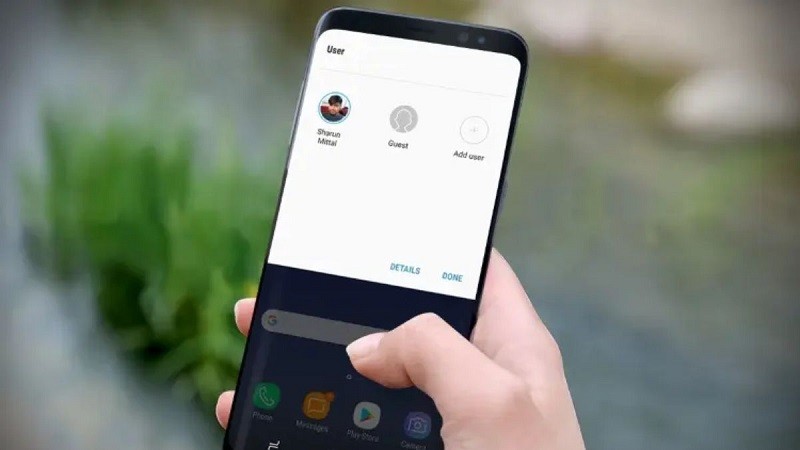 |
لاستخدام ميزة المستخدمين المتعددين على هاتفك أو جهازك اللوحي الذي يعمل بنظام Android، اتبع الخطوات التالية.
ما هي ميزة المستخدمين المتعددين؟
إذا أراد شخص ما الوصول مؤقتًا إلى جهازك، فيمكنه استخدام ميزات وتطبيقات مثل يوتيوب وكروم، أو حتى تسجيل الدخول إلى حسابه في جيميل بكل سهولة ويسر عند إعداد ميزة "المستخدمين المتعددين". بعد ذلك، يمكنك تفعيل وضع الضيف، ليتمكن المستخدم المؤقت من استخدام هاتفك وجهازك اللوحي دون التأثير على حسابك الرئيسي. عند الخروج من وضع الضيف، سيعود الجهاز إلى إعدادات المستخدم الرئيسية.
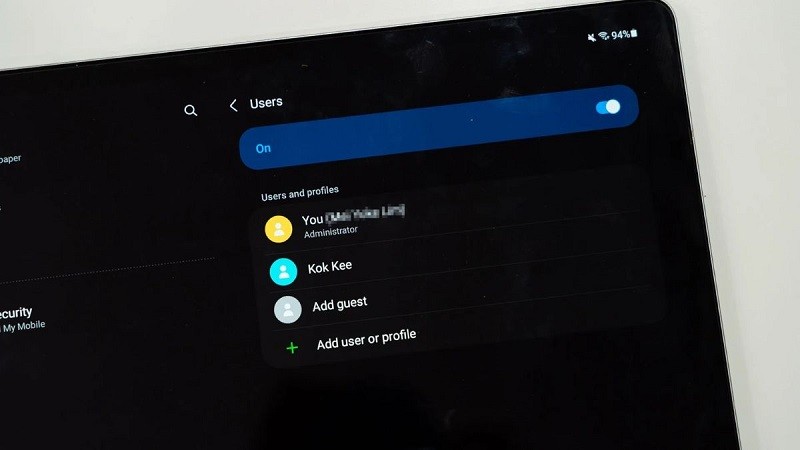 |
كيفية إعداد وضع المستخدمين المتعددين ووضع الضيف
الخطوة 1: انتقل إلى الإعدادات على هاتفك وحدد النظام، ثم حدد مستخدمين متعددين.
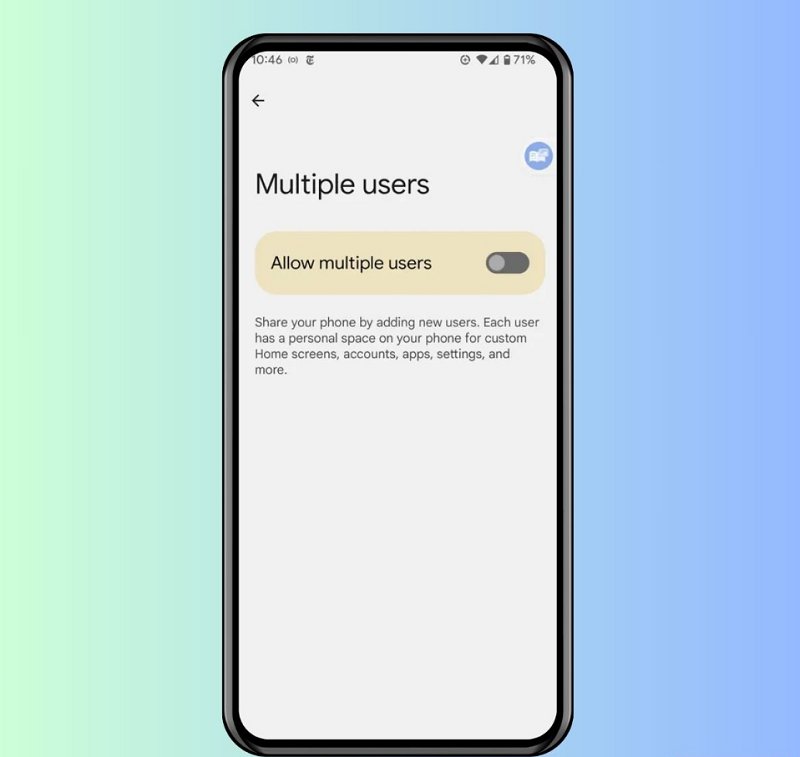 |
الخطوة 2: قم بتحريك المفتاح إلى اليمين لتمكين ميزة السماح لمستخدمين متعددين.
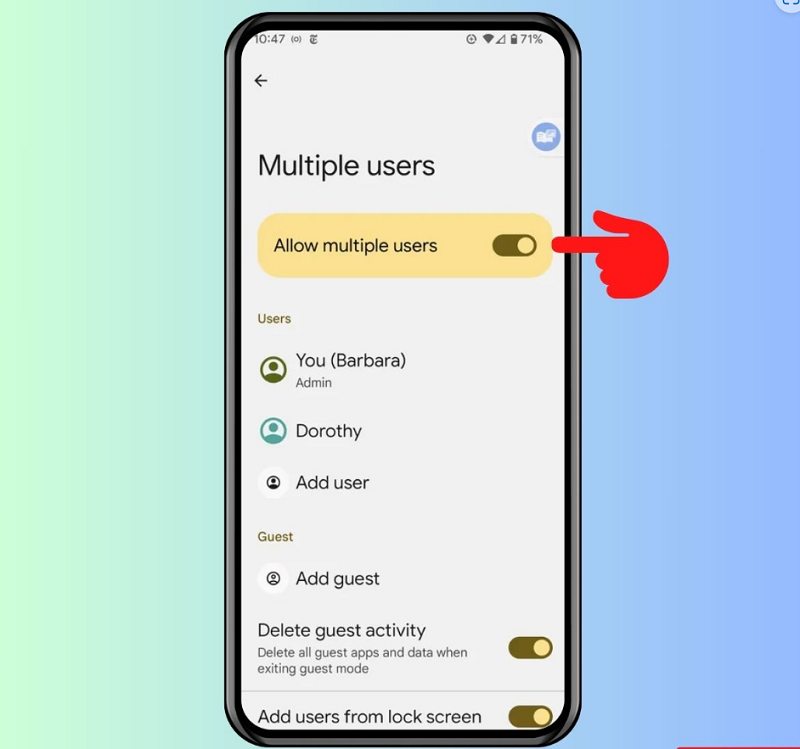 |
تعليمات حول كيفية إضافة المستخدمين (إضافة المستخدمين)
الخطوة 1: بعد فتح "السماح لمستخدمين متعددين"، انقر فوق "إضافة مستخدمين" ثم انقر فوق "موافق" للتأكيد.
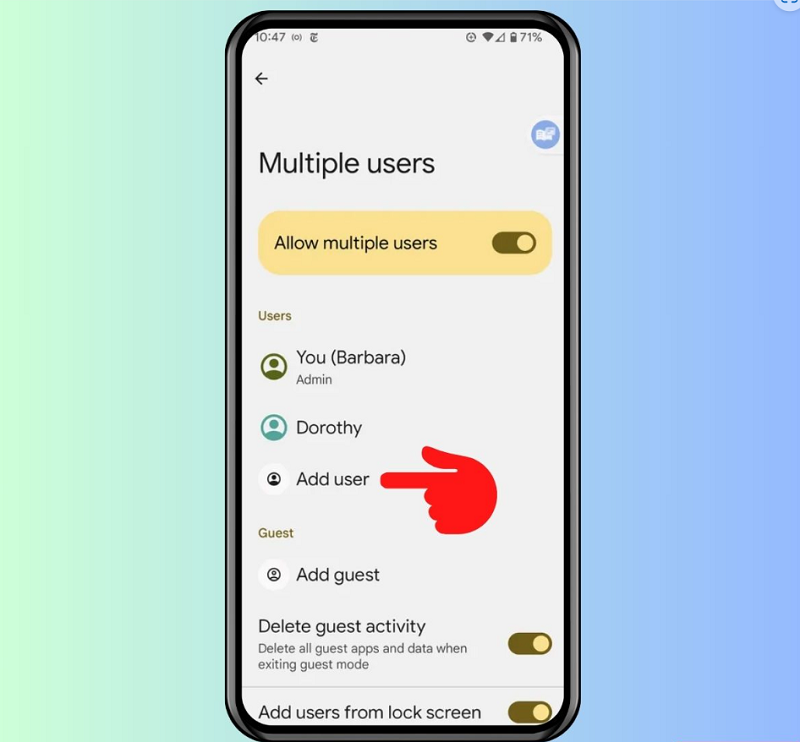 |
الخطوة ٢: أدخل اسم المستخدم الجديد وانقر على "متابعة". سيسمح لك هذا بتفعيل أو تعطيل المكالمات الهاتفية والرسائل النصية لحساب المستخدم الجديد، ثم الانتقال إليه فورًا.
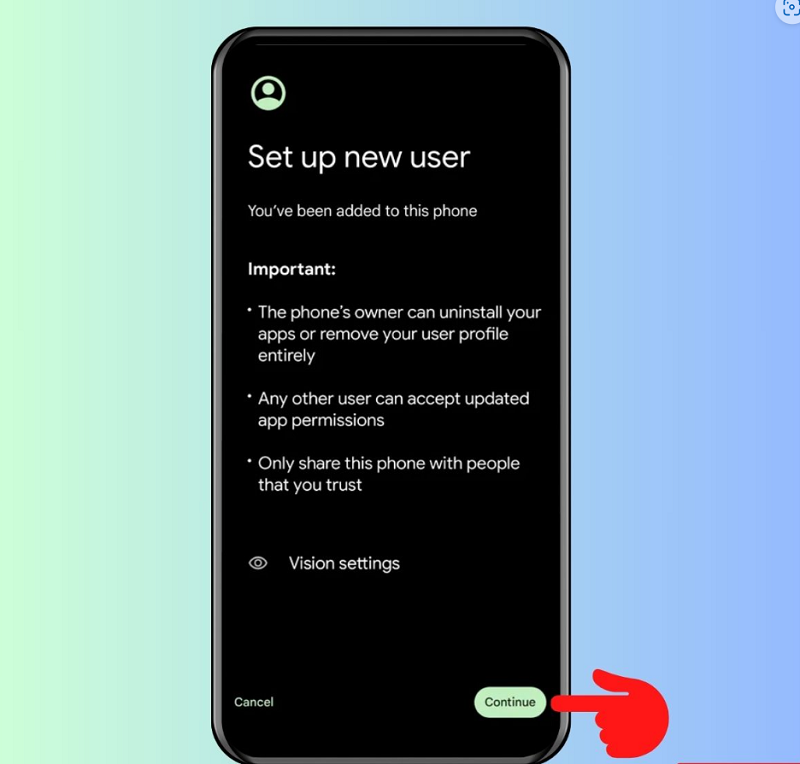 |
بمجرد إتمام هذه العملية، تكون قد أضفت مستخدمًا جديدًا وتمّ الانتقال بنجاح. مع ذلك، سيحتفظ المالك الأصلي للجهاز وحساب Google الأساسي ببعض الامتيازات التي لا يتمتع بها المستخدمون الآخرون، بما في ذلك إمكانية إعادة ضبط الهاتف وحذف حسابات المستخدمين الأخرى.
تعليمات حول كيفية التبديل إلى وضع الضيف
الخطوة ١: انتقل إلى الإعدادات، ثم اختر "النظام". ثم اختر "مستخدمون متعددون" وفعّل خيار "السماح لمستخدمين متعددين".
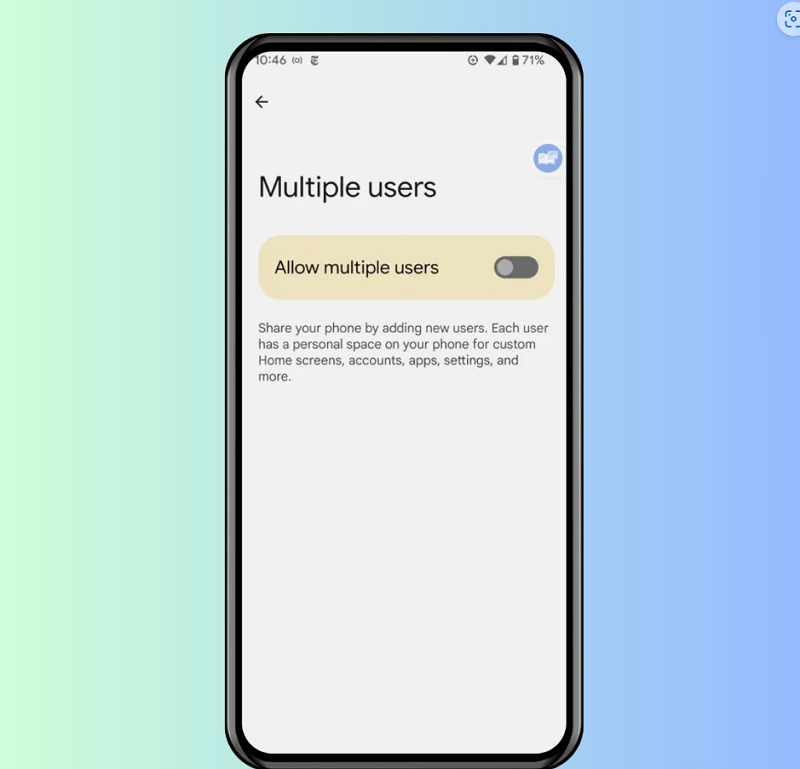 |
الخطوة الثانية: انقر على "إضافة ضيف". في هذه المرحلة، ستظهر لك صفحة الإعدادات خيارات للانتقال إلى وضع الضيف، أو تفعيل المكالمات على الحساب، أو حذف الضيوف.
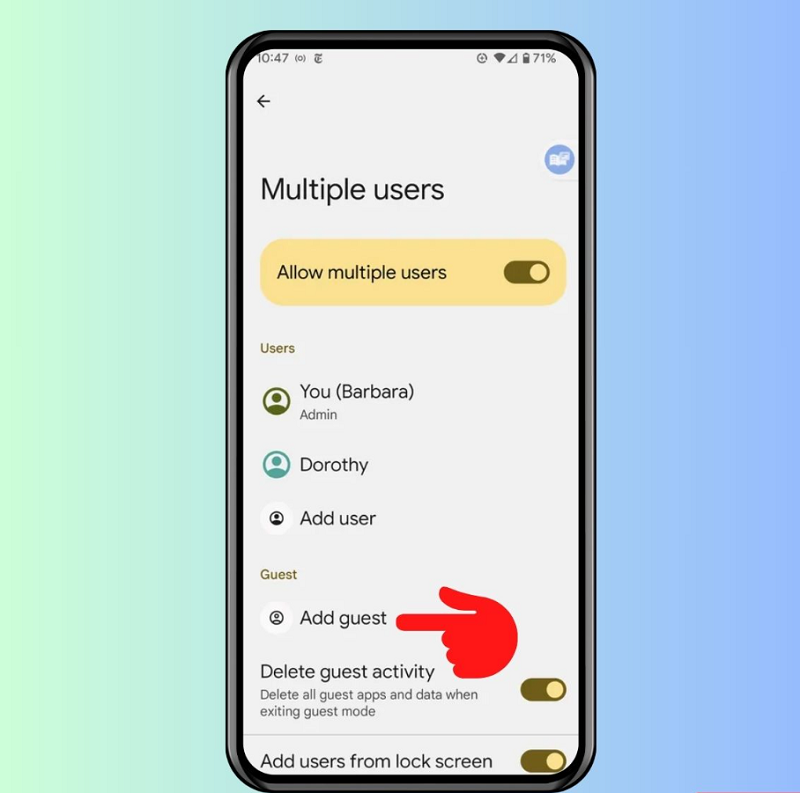 |
يمكنك أيضًا اتباع أسرع طريقة لإضافة مستخدمين أو تفعيل وضع الضيف بالتمرير لأسفل من الأعلى للوصول إلى القائمة. ستظهر لك أيقونة حساب المستخدم أسفل الشاشة. انقر عليها لاختيار مستخدم، وستتمكن من تبديل الحسابات على الشاشة.
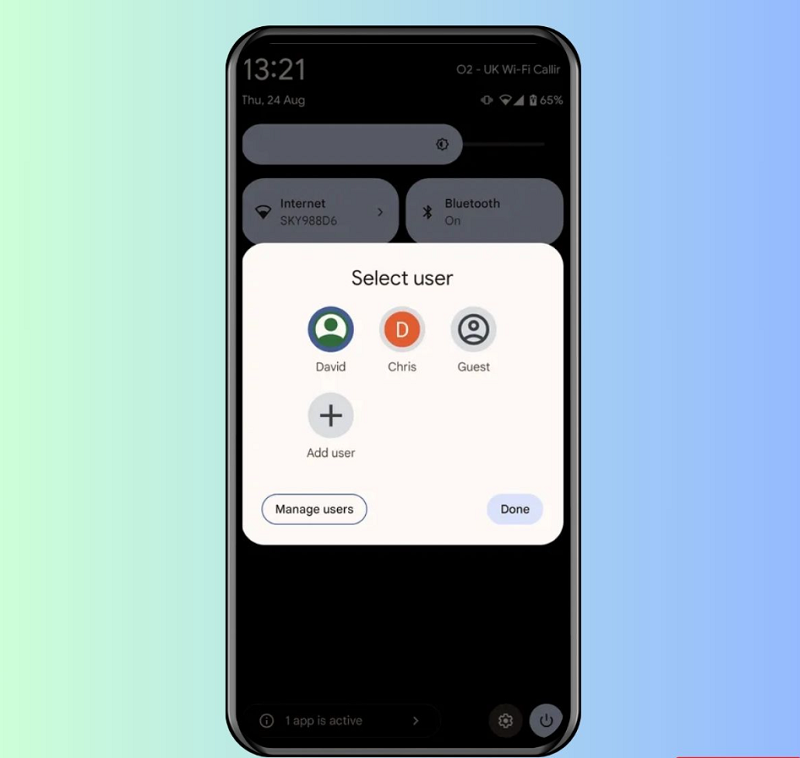 |
لقد أرشدك المقال إلى كيفية إعداد مستخدمين متعددين لمساعدتك على السماح للآخرين باستخدام جهازك مؤقتًا دون الكشف عن معلوماتك وبياناتك الشخصية. نأمل أن يساعدك هذا الدليل في استخدام هاتفك.
[إعلان 2]
مصدر


![[صورة] ترأس الرئيس لونغ كونغ حفل الترحيب وأجرى محادثات مع الأمين العام للأمم المتحدة أنطونيو غوتيريش](https://vphoto.vietnam.vn/thumb/1200x675/vietnam/resource/IMAGE/2025/10/24/1761304699186_ndo_br_1-jpg.webp)
![[صورة] رئيس الوزراء فام مينه تشينه يرأس مؤتمرا حول الحلول المبتكرة لتطوير الإسكان الاجتماعي](https://vphoto.vietnam.vn/thumb/1200x675/vietnam/resource/IMAGE/2025/10/24/1761294193033_dsc-0146-7834-jpg.webp)

![[صورة] جنازة مهيبة لنائب رئيس مجلس الوزراء السابق تران فونج](https://vphoto.vietnam.vn/thumb/1200x675/vietnam/resource/IMAGE/2025/10/24/1761295093441_tang-le-tran-phuong-1998-4576-jpg.webp)

![[صورة] رئيس الوزراء فام مينه تشينه ورئيس جنوب أفريقيا ماتاميلا سيريل رامافوزا يحضران منتدى الأعمال](https://vphoto.vietnam.vn/thumb/1200x675/vietnam/resource/IMAGE/2025/10/24/1761302295638_dsc-0409-jpg.webp)















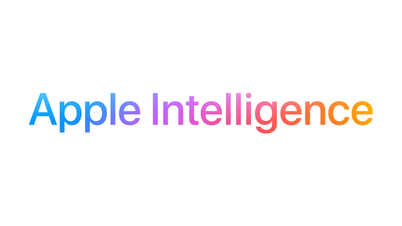






















































































تعليق (0)